삭제된 아이폰 사진 복구 및 아이폰 사진 컴퓨터로 옮기기
안녕하세요 싱글싱글life입니다.
아이폰의 기능 중 가장 많이 사용하는 것 중 하나는 바로 카메라인데요. 그만큼 사진과 영상을 남기는 것이 중요하기 때문입니다. 하지만 간혹 백업을 하지 않고 실수로 삭제를 해 당황스러운 경험을 할 때가 종종 있습니다.
오늘 내용은 삭제된 아이폰 사진 복구 방법과 함께 백업을 위한 아이폰 사진 컴퓨터로 옮기기에 대한 내용을 다루려고 하는데요. 간단한 방법으로 할 수 있으니 하나씩 따라 해보기 바랍니다.
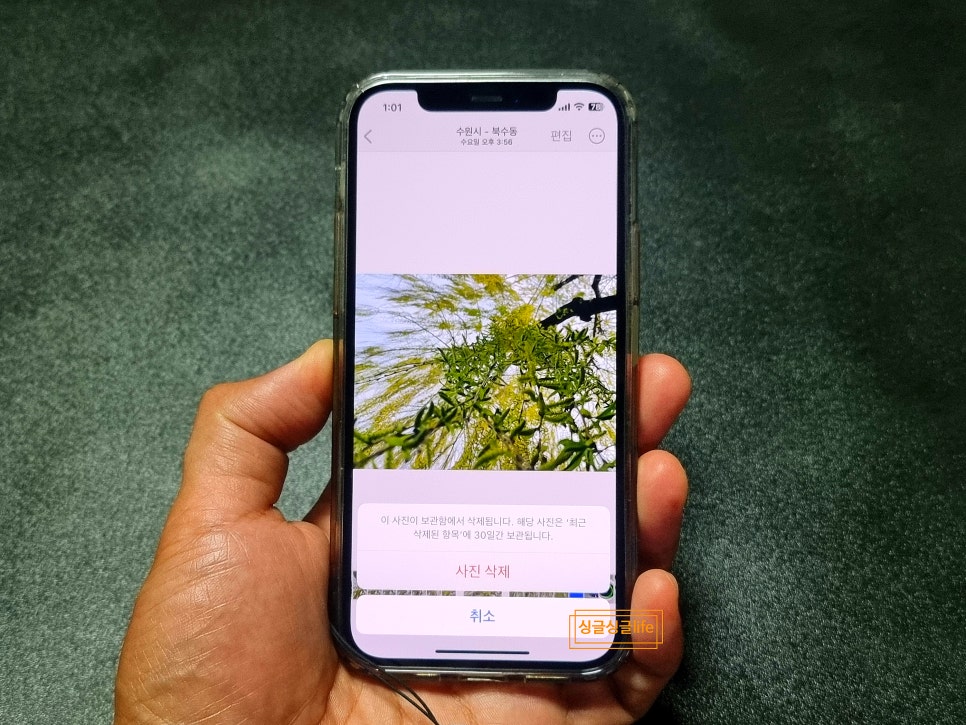
아이폰 사진 삭제 방법
불필요한 사진으로 지우는 것만으로도 내부 용량을 늘릴 수 있기 때문에 아이폰 사진 컴퓨터로 옮기기와 함께 알아두면 도움이 되는데요. 이 방법부터 먼저 소개하겠습니다.
1. 사진 앱을 열어주세요.
2. 상단의 선택을 눌러줍니다.
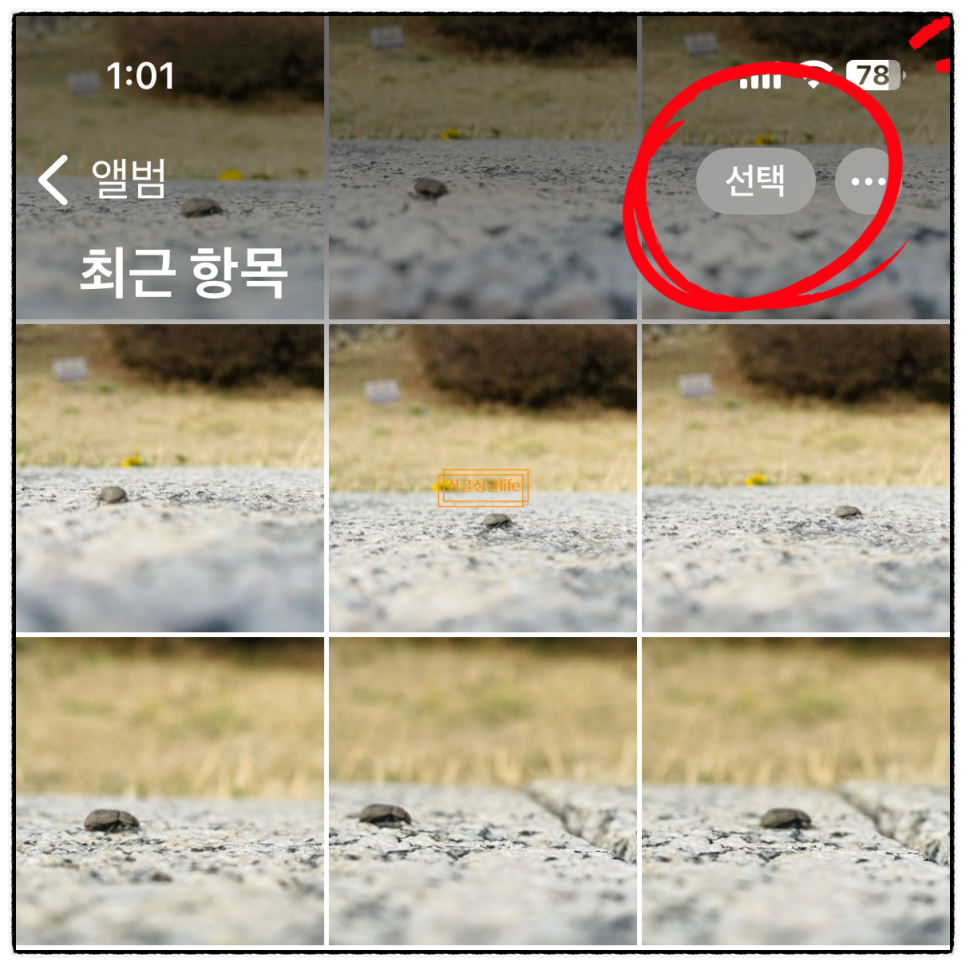
3. 삭제하기 원하는 아이폰 사진을 선택합니다.
이때 하나씩 탭 하거나 손가락으로 드래그해 여러 장을 한 번에 선택할 수 있습니다. 또한 선택한 항목을 다시 눌러주면 해제가 되는데요. 한번 해보시면 쉽게 적응할 수 있습니다.
4. 하단에 있는 휴지통을 눌러줍니다.
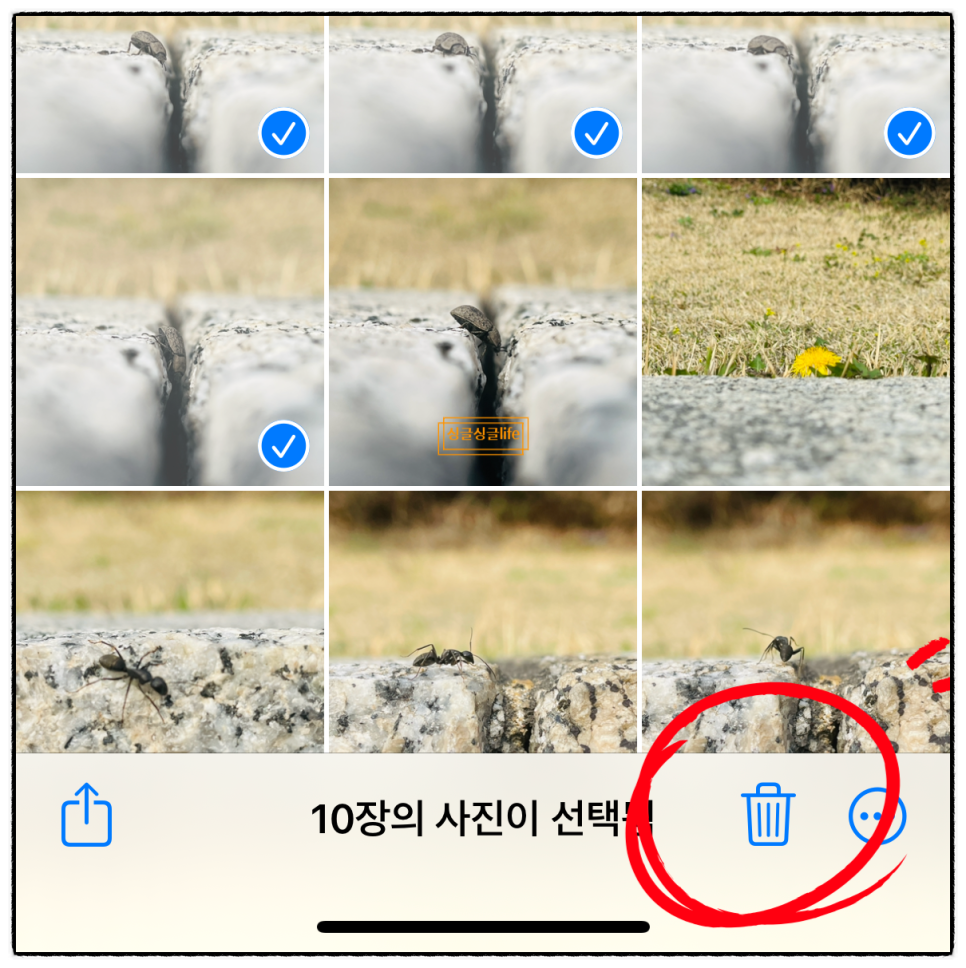
5. 안내 내용 확인 후 삭제를 눌러줍니다.
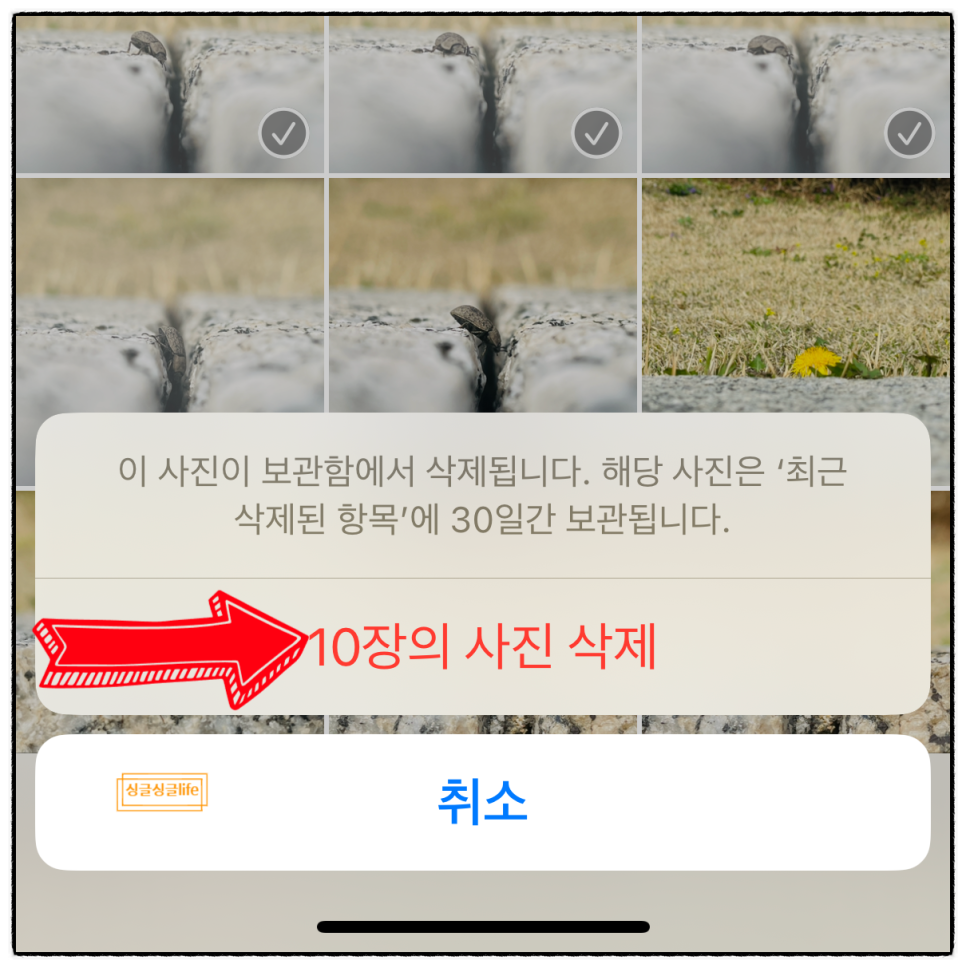
아이폰 사진 복구
이번에는 앞에서 삭제된 아이폰 사진 복구 방법에 대해서 알아보겠습니다.
초기 iOS에는 없던 기능 중 하나로 바로 지우지 않고 30일간 내부에 따로 보관해 관리를 하고 있는데 다음과 같은 특징이 있습니다.
1. 사진 앱에서 삭제한 모든 영상 사진이 보관이 됩니다.
2. 기간은 삭제한 날 기준을 첫날로 30일이며 시간이 아닌 날짜입니다.
3. 데이터 용량은 그대로 유지되어 용량 부족이 문제라면 함께 지워야 합니다.
4. 이 항목에서 삭제한 경우는 아이폰 사진 복구가 거의 불가능합니다.
다음과 같은 방법으로 삭제된 아이폰 사진 복구를 할 수 있습니다.
1. 사진 앱을 실행 후 제일 아래 기타 항목의 최근 삭제된 항목으로 들어갑니다.
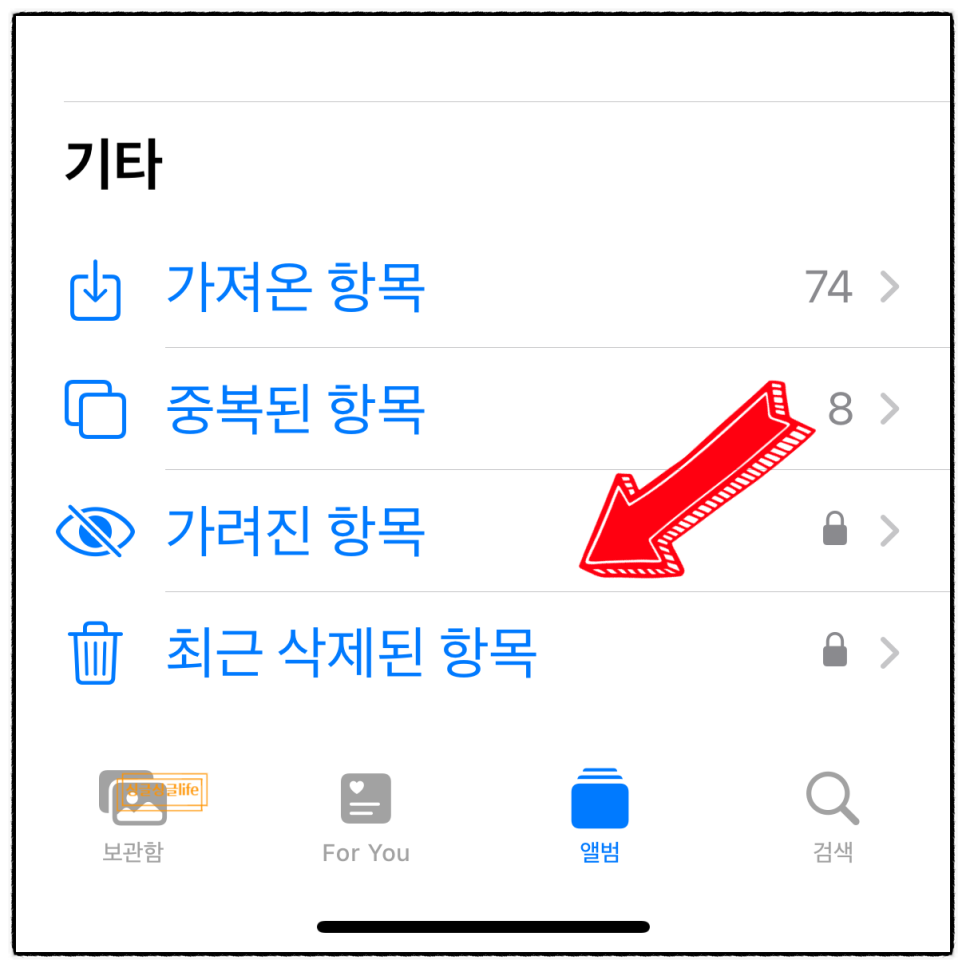
2. 아이폰 사진 복구를 하기 원하는 이미지 또는 영상을 선택합니다.
활용팁으로 하나만 선택, 복수 선택 그리고 전체 선택도 지원하기 때문에 나에게 맞게 활용해 보세요.
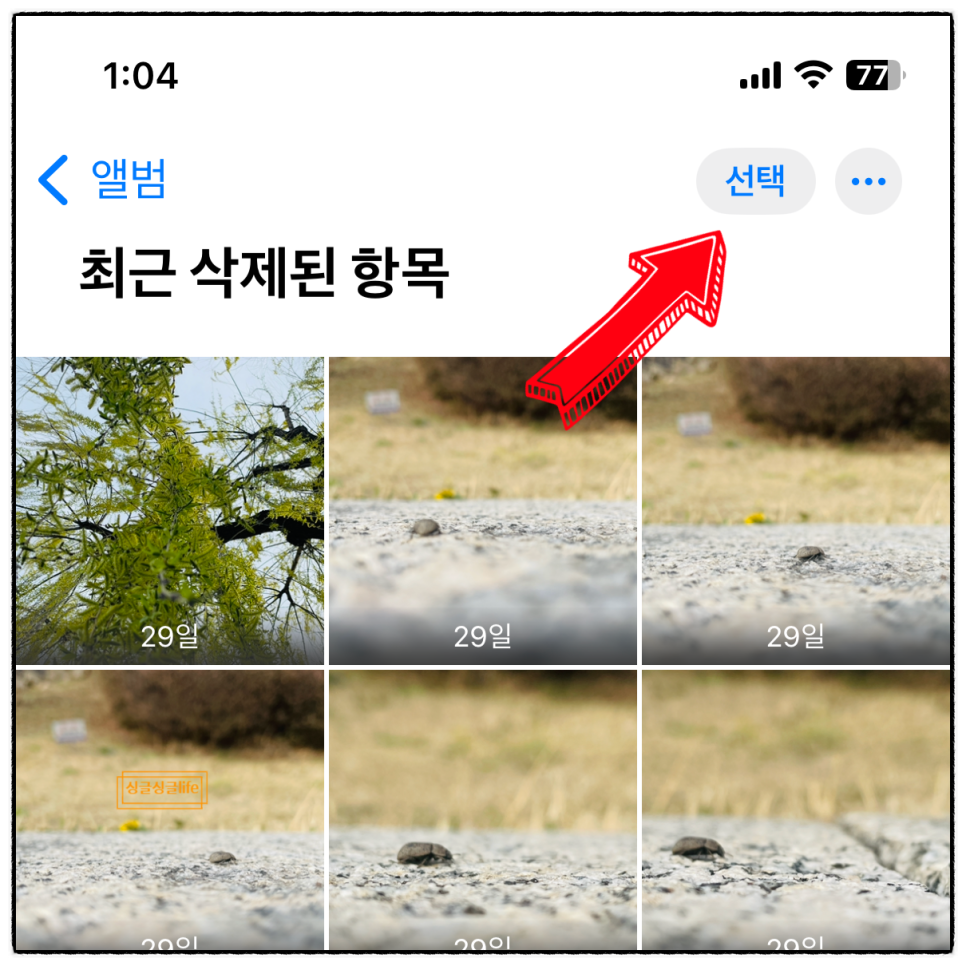
3. 복구를 눌러주면 다시 살릴 수 있습니다.
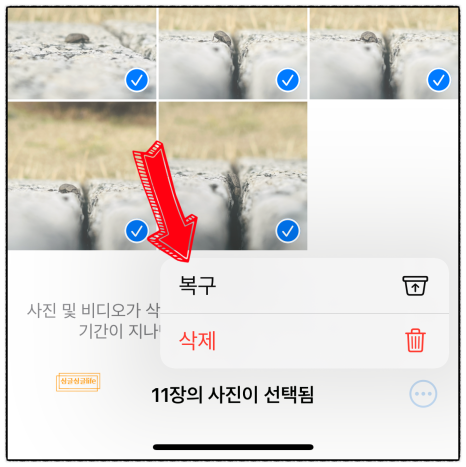
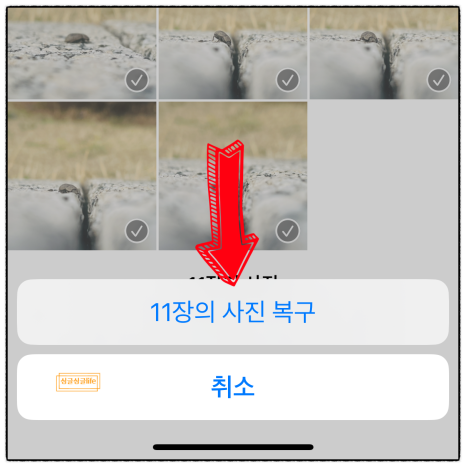
아이폰 사진 컴퓨터로 옮기기
백업에 대한 내용이지만 아이폰 사진 복구를 위해 이 방법을 권장하는데요.
그 이유는 복구를 도와주는 프로그램의 경우 아이클라우드와 같은 외부 저장 공간에서는 사용할 수 없고 iOS에서는 성공률이 낮습니다. 반면 PC는 덮어쓰기를 하지 않는 이상 다시 살릴 가능성이 높기 때문입니다.
그래서 아이폰 사진 복구와 같은 복잡한 일을 하지 않으려면 아이폰 사진 컴퓨터로 옮기기와 같은 백업 작업에 신경을 쓰면 좋은데요. 몇 분이면 할 수 있을 정도로 그 방법이 간단하니 지금 바로 해보세요.
1. 케이블로 PC와 연결합니다.

2. 자동으로 인식이 되어 폴더를 보여줍니다.
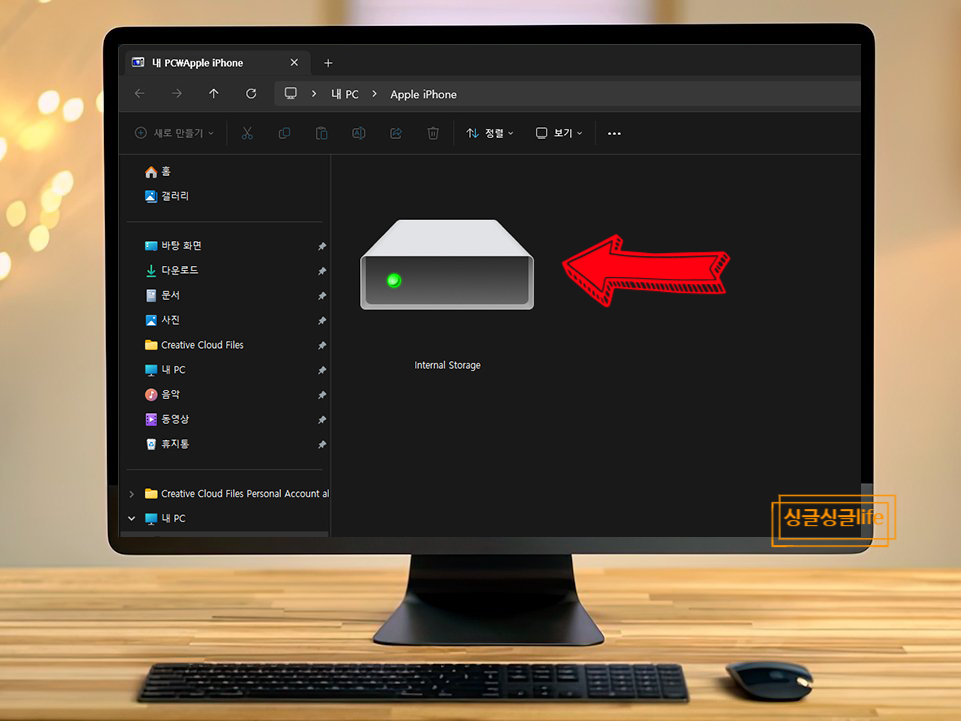
3. 세부 항목으로 들어가면 년/월로 폴더가 생성되어 있어 쉽게 찾을 수 있습니다.
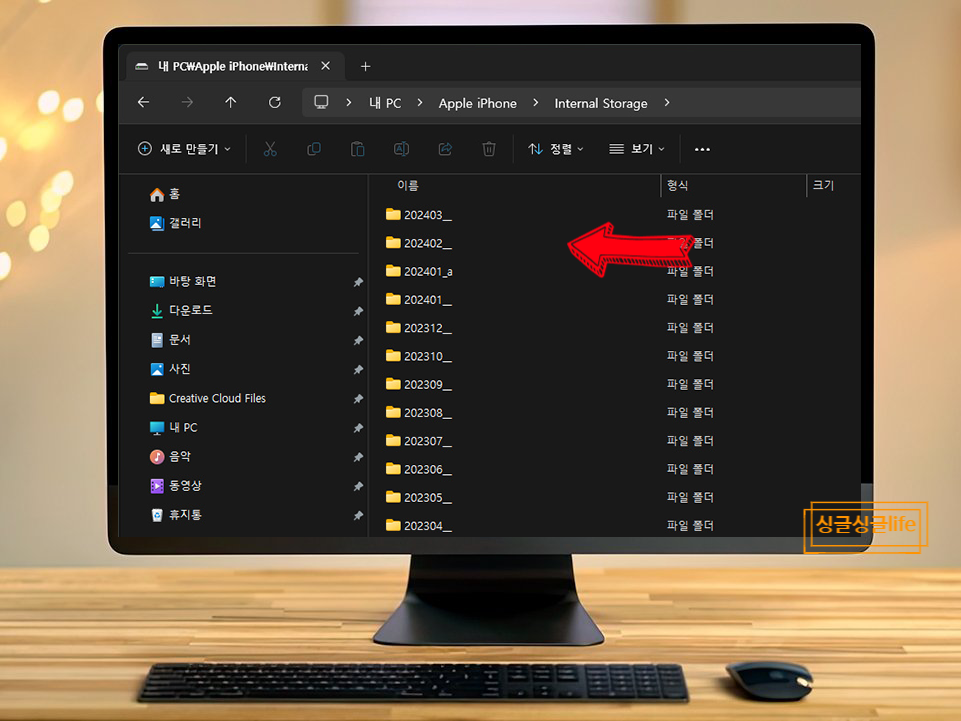
4. 이미지 또는 영상을 선택한 후 아이폰 사진 컴퓨터로 옮기기를 위해 드래그해서 이동시켜주세요.
참고로 스마트폰에 있는 사진을 삭제할 수도 있습니다.
이때는 선택 후 마우스 오른쪽 옵션에서 잘라내기를 합니다. 그런 후 아이폰 사진 컴퓨터로 옮기기를 해주시면 PC에만 남고 지워지게 됩니다.
이런 경우에는 최근 삭제된 항목에 남지 않아 아이폰 사진 복구가 불가능하니 참고해 이용해 보기 바라며 이상 마치겠습니다.
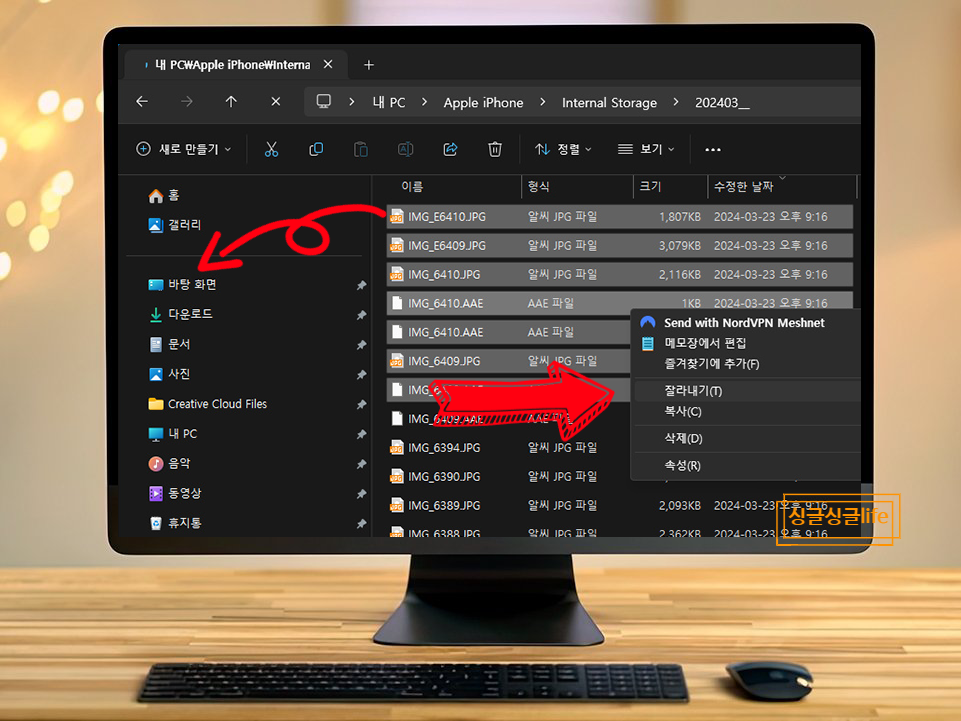
#아이폰사진삭제 #아이폰사진복구 #아이폰사진옮기기 #아이폰사진컴퓨터로옮기기